Como utilizar condutores em paralelo por fase nos circuitos
A fim de aprimorar os cálculos de projetos elétricos de edificações com cargas elevadas, o módulo Elétrico possui uma função de
dimensionamento no qual considera mais de um condutor em paralelo por fase
nas configurações de um circuito. O projetista, acessando as propriedades do circuito no Gerenciador, pode
configurar a quantidade de condutores
desejados por fase, no qual o programa efetuará o dimensionamento da seção e proteção necessárias. Após o dimensionamento efetuado, as informações dos circuitos em questão terão atualização automática da fiação em planta e também nos detalhes como diagrama unifilar e multifilar, quadro de cargas e lista de materiais.
Observação:
Este recurso em projetos de maior porte proporciona economia no dimensionamento dos alimentadores que em vez de utilizar uma seção elevada para o circuito pode-se calcular e substituir por seções menores em paralelo na mesma fase.
Para determinar a quantidade de condutores em paralelo por fase, deve-se:
- Acessar a guia Operações, grupo Exibir, comando Gerenciador;
- Na janela Gerenciador, clicar com o botão direito no circuito/quadro desejado e selecionar Propriedades;
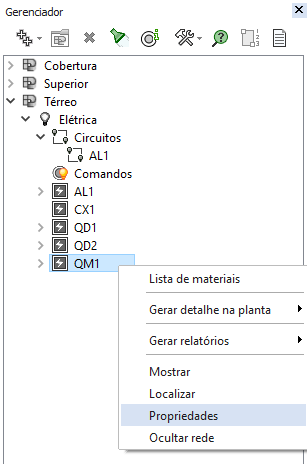
- No diálogo Propriedades, em Fiação - Condutores por fase informar a quantidade de condutores em paralelo por fase desejada;
- Clicar em OK.
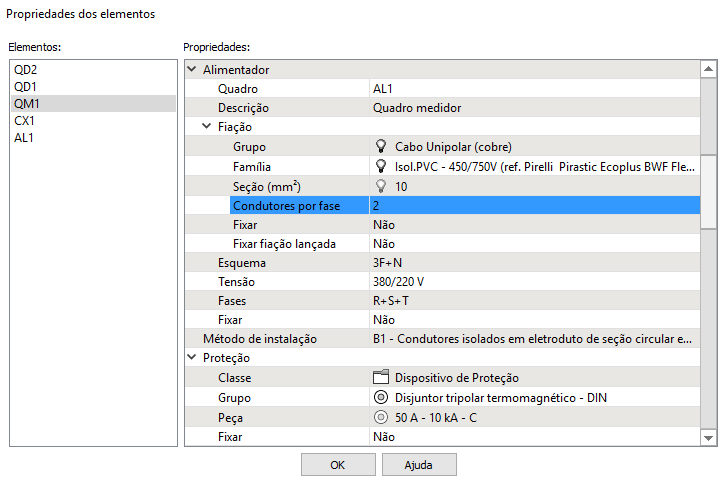
Se a fiação já estiver lançada em seu projeto, após mudar a configuração será necessário Processar novamente o projeto, para isso:
- Acesse a guia Operações, grupo Dimensionamento, comando Processar;
- No diálogo Processar habilite todas as Opções;
- Clique em OK.
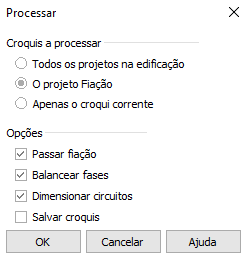
Com isso, essa informação será utilizada para o dimensionamento e posterior detalhamento nos diagramas, quadros e lista de materiais.
![Brand Vertical-PRINCIPAL-1.png]](https://suporte.altoqi.com.br/hs-fs/hubfs/Brand%20Vertical-PRINCIPAL-1.png?width=70&height=63&name=Brand%20Vertical-PRINCIPAL-1.png)